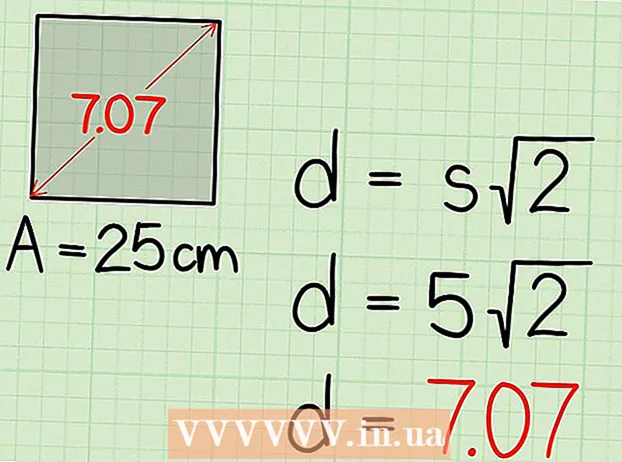Autor:
Morris Wright
Dátum Stvorenia:
26 Apríl 2021
Dátum Aktualizácie:
1 V Júli 2024
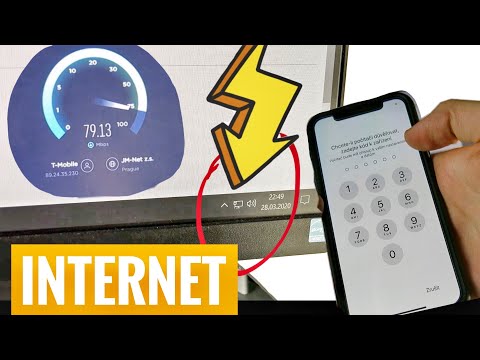
Obsah
IPad je jedným z najobľúbenejších zariadení medzi spotrebiteľmi. Môžete použiť iPad na surfovanie po internete, čítanie kníh, počúvanie hudby, hranie hier, kontrolu pošty, chatovanie a oveľa viac - všetko iba s dosahmi prstov! Pripojenie iPadu k počítaču so systémom Windows je veľmi jednoduché a umožňuje vám prenášať obsah z knižnice iTunes do iPadu.
Na krok
 Nainštalujte si iTunes. Pred pripojením iPadu k počítaču si musíte nainštalovať iTunes. iTunes je zadarmo na stiahnutie z webových stránok iTunes.
Nainštalujte si iTunes. Pred pripojením iPadu k počítaču si musíte nainštalovať iTunes. iTunes je zadarmo na stiahnutie z webových stránok iTunes. - Ak už máte nainštalovaný iTunes, uistite sa, že máte najnovšiu verziu.
 Zapnite iPad. Váš iPad musí byť zapnutý, aby sa mohol pripojiť k vášmu počítaču. Ak je iPad vypnutý, stlačte na niekoľko sekúnd tlačidlo napájania, kým sa nezobrazí logo Apple. Ak je batéria v telefóne iPad prázdna, najskôr iPad nabite pred pripojením k počítaču.
Zapnite iPad. Váš iPad musí byť zapnutý, aby sa mohol pripojiť k vášmu počítaču. Ak je iPad vypnutý, stlačte na niekoľko sekúnd tlačidlo napájania, kým sa nezobrazí logo Apple. Ak je batéria v telefóne iPad prázdna, najskôr iPad nabite pred pripojením k počítaču. - Váš iPad sa nabíja po pripojení k počítaču - nie je to veľmi rýchle.
 Pripojte iPad cez USB. Použite nabíjací kábel, ktorý sa dodáva s iPadom, alebo iný kábel, ktorý je kompatibilný so zariadeniami Apple. Pripojte kábel USB priamo k počítaču; Ak zapojíte kábel do rozbočovača USB, môžu sa vyskytnúť problémy s pripojením.
Pripojte iPad cez USB. Použite nabíjací kábel, ktorý sa dodáva s iPadom, alebo iný kábel, ktorý je kompatibilný so zariadeniami Apple. Pripojte kábel USB priamo k počítaču; Ak zapojíte kábel do rozbočovača USB, môžu sa vyskytnúť problémy s pripojením.  Nainštalujte si softvér iPad. Pri prvom pripojení iPadu k počítaču so systémom Windows nainštaluje systém Windows niekoľko ovládačov. Tento proces je automatický, ale môže chvíľu trvať.
Nainštalujte si softvér iPad. Pri prvom pripojení iPadu k počítaču so systémom Windows nainštaluje systém Windows niekoľko ovládačov. Tento proces je automatický, ale môže chvíľu trvať. - Váš počítač so systémom Windows musí byť na inštaláciu ovládačov pripojený k internetu.
 Otvorte iTunes. Aplikácia iTunes sa zvyčajne otvára automaticky, keď je iPad pripojený k počítaču. Ak nie, môžete otvoriť iTunes z ponuky Štart. Môžete tiež použiť odkaz na plochu.
Otvorte iTunes. Aplikácia iTunes sa zvyčajne otvára automaticky, keď je iPad pripojený k počítaču. Ak nie, môžete otvoriť iTunes z ponuky Štart. Môžete tiež použiť odkaz na plochu.  Nastavte si nový iPad. Pri prvom pripojení iPadu k počítaču sa zobrazí výzva na nastavenie iPadu. Ak iPad používate už nejaký čas, nebojte sa; tento proces neodstráni z vášho zariadenia žiadne údaje. Všetko, čo teraz urobíte, je pomenovanie vášho iPadu.
Nastavte si nový iPad. Pri prvom pripojení iPadu k počítaču sa zobrazí výzva na nastavenie iPadu. Ak iPad používate už nejaký čas, nebojte sa; tento proces neodstráni z vášho zariadenia žiadne údaje. Všetko, čo teraz urobíte, je pomenovanie vášho iPadu.  Vyberte svoj iPad. Po otvorení iTunes môžete iPad vybrať v časti „Zariadenia“ na ľavom bočnom paneli. Ak bočný panel nie je viditeľný, kliknite na ikonu Okno → Zobraziť / skryť bočný panel. Výber iPadu vám umožňuje spravovať obsah zariadenia.
Vyberte svoj iPad. Po otvorení iTunes môžete iPad vybrať v časti „Zariadenia“ na ľavom bočnom paneli. Ak bočný panel nie je viditeľný, kliknite na ikonu Okno → Zobraziť / skryť bočný panel. Výber iPadu vám umožňuje spravovať obsah zariadenia. - Ak sa váš iPad nezobrazuje, uistite sa, že je zapnutý. Ak zariadenie stále nie je viditeľné, mali by ste byť schopní uviesť ho do režimu obnovenia.
 Na synchronizáciu obsahu použite iTunes. Po výbere iPadu môžete pomocou kariet v hornej časti okna iTunes spravovať obsah, ktorý chcete synchronizovať do iPadu. Môžete pridať filmy, hudbu, aplikácie, knihy, podcasty a ďalšie. Ak chcete do iPadu pridať obsah, musí sa tento obsah už nachádzať vo vašej knižnici iTunes.
Na synchronizáciu obsahu použite iTunes. Po výbere iPadu môžete pomocou kariet v hornej časti okna iTunes spravovať obsah, ktorý chcete synchronizovať do iPadu. Môžete pridať filmy, hudbu, aplikácie, knihy, podcasty a ďalšie. Ak chcete do iPadu pridať obsah, musí sa tento obsah už nachádzať vo vašej knižnici iTunes. - V tejto príručke nájdete podrobné pokyny na synchronizáciu súborov s iPadom.
 Až budete hotoví, iPad vysuňte. Po dokončení synchronizácie s iPadom môžete kliknúť pravým tlačidlom myši na iPad v ľavom bočnom paneli. Vyberte možnosť „Vysunúť“. Takto môžete bezpečne odpojiť iPad od počítača.
Až budete hotoví, iPad vysuňte. Po dokončení synchronizácie s iPadom môžete kliknúť pravým tlačidlom myši na iPad v ľavom bočnom paneli. Vyberte možnosť „Vysunúť“. Takto môžete bezpečne odpojiť iPad od počítača.